Cara Install NODE-RED di Windows
Cara install Node-RED di Operating System Windows adalah sebagai berikut:

- Download NODEJS dari nodejs.org kemudian pilih operating system Windows dan “.msi” installer
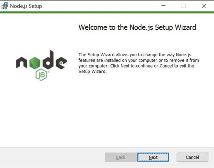
- install nodejs di windows.
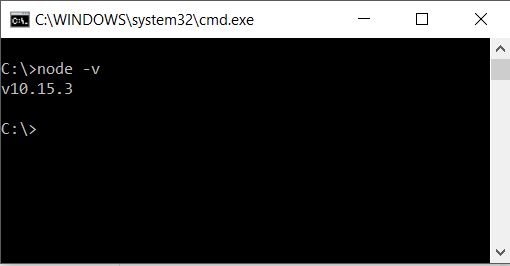
- Buka command prompt (CMD)
- kemudian ketik node -v untuk cek versi nodejs terpasang. jika muncul seperti pada gambar artinya node js sudah terinstall
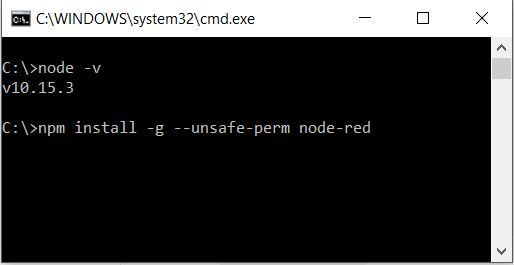
- tahap selanjutnya menggunakan fitur NPM (bawaan dari NodeJS), dengan module NPM ini kita akan mendownload Node-red dari repositorynya dan menginstallnya sekaligus seperti kita menginstall aplikasi dari playstore. dan untuk perintah ini membutuhkan koneksi internet
- ketik di CMD:
npm install -g --unsafe-perm node-red
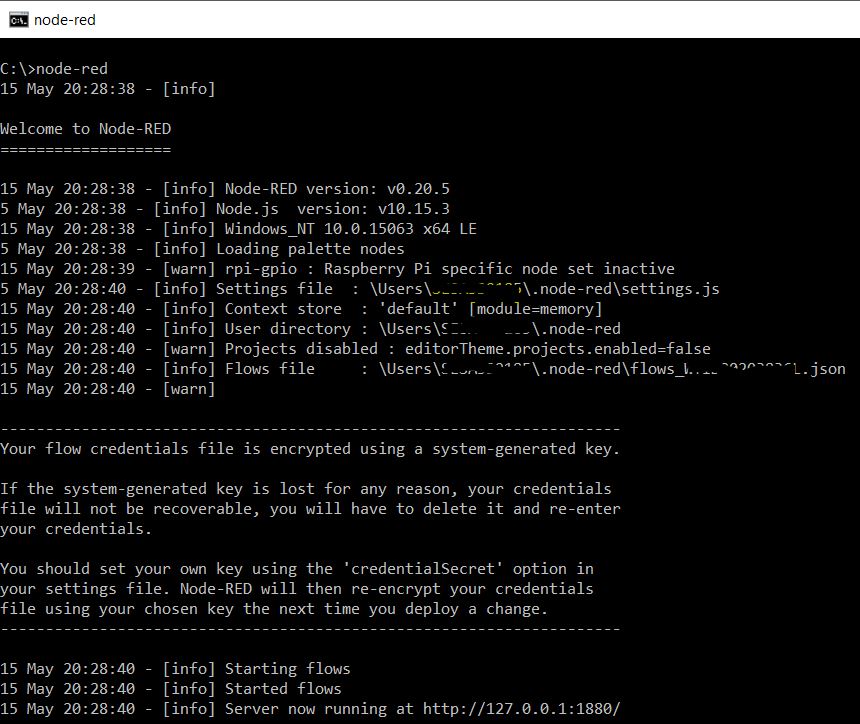
- Jika instalasi node-red selesai, cukup ketik node-red di command prompt, maka node-red akan aktif.
- jika status node-red sudah running, jangan close window command-prompt ini, agar node-red tetap aktif.
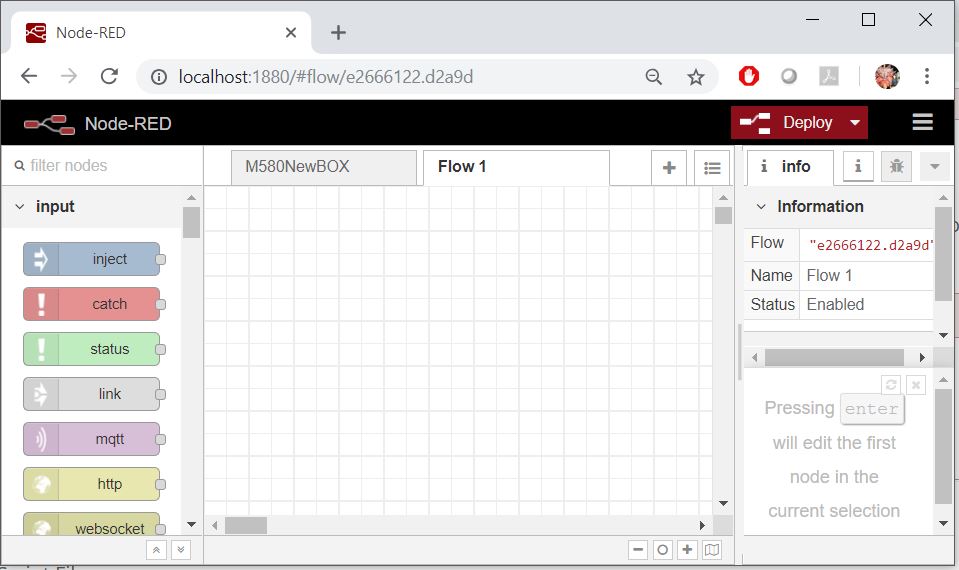
- Tahap terakhir, cukup jalankan browser (Chrome recommended), akses local IP atau localhost dengan port sesuai settingan node-red
Terima kasih kak Rifki atas sharing ilmu nya